激安通販サイトのイーサプライ本店




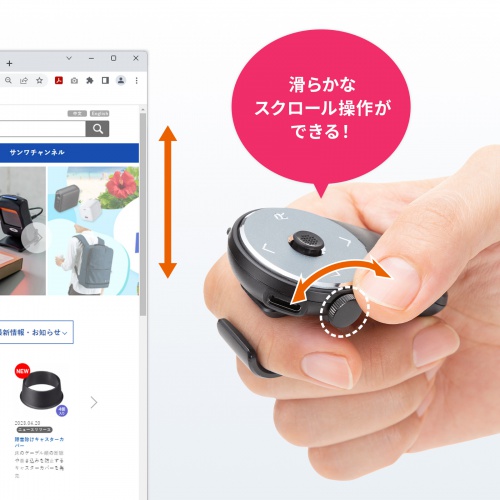


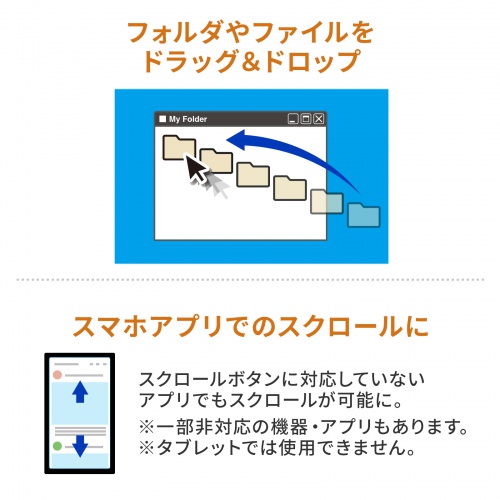












































●色ちがい

EEX-MABT03BL ¥3,880(税込)
|

EEX-MABT01WH ¥2,280(税込) |

EEX-MABT158GM ¥2,080(税込) |

EZ4-MA125BK ¥1,980(税込) |

EEX-MABTW02BK ¥3,780(税込)
|
|
| 製品サイズ | (使用時):約W5.58×D11.1×H2.7cm | 約W5.7×D11.9×H18㎝(OFFの時) | 約W6.2×D10.9×H4cm | 約W6.7×D10.8×H4cm | 約W4.1×D4.1×H0.95cm |
| カラー | |
|
|
||
| 戻る・進む | 〇 | × | 〇 | 〇 | × |
| 連続動作時間 | 約50時間 | 約60時間 | 約71時間 | 約351時間 | 約28時間 |
空中でスマートにマウス操作
パソコンから離れた場所や、マウスを置くスペースがない場所でも空中でスマートにマウス操作が可能です。


滑らかなスクロール操作ができる
サイドホイールを搭載しているので、WEB画面やソフト上の画面で上下スクロールできます。
操作性が格段にアップしており、滑らかなスクロール操作を実現しています。
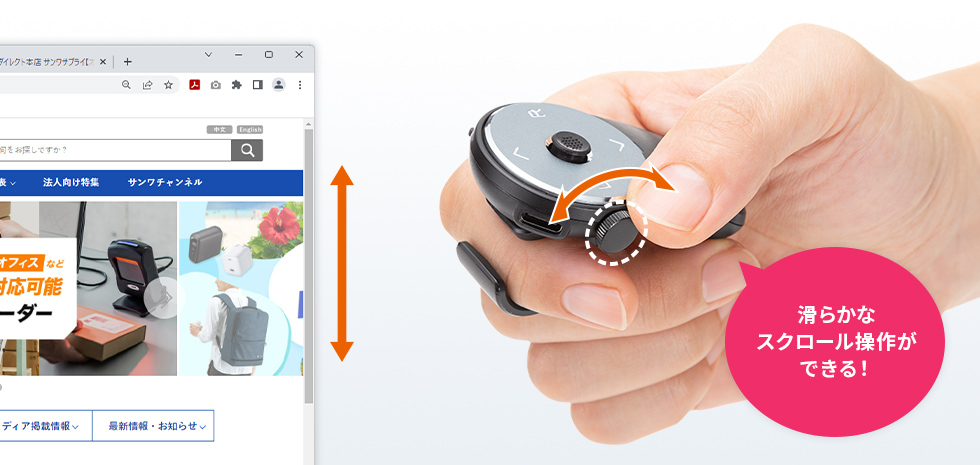

スマートフォンのスワイプに対応
スワイプモードを搭載しており、従来のマウスではできなかったスマートフォンのスワイプが可能です。
SNSでショート動画などを見る際に、本製品でページ送りができます。


装着したまま他の作業ができる
指輪のようにはめておくだけなので、リングマウスをつけたままキーボード操作や他の作業も可能です。


便利な機能が使える各種ボタンを搭載
離れた位置で動きながら、パソコンやタブレット、スマートフォンに必要な基本操作を行えます。
プレゼンモードを搭載しており、プレゼンソフト使用時にページ送り・戻しやブラックアウトなどの操作が可能です。


繰り返し使える充電式
 本体のType-Cポートから付属の充電ケーブルを接続して給電することで、繰り返しお使いいただけます。
本体のType-Cポートから付属の充電ケーブルを接続して給電することで、繰り返しお使いいただけます。
使わない時は電源をOFFにできる
 リングマウス本体の電源をOFFにすることができるので、未使用時の電池の消耗を防ぎます。
リングマウス本体の電源をOFFにすることができるので、未使用時の電池の消耗を防ぎます。
関連キーワード
特長
仕様
対応
まだユーザーレビューはありません
感想を投稿してポイントもゲットしよう
よくある質問(Q&A)
ご購入の際に気になることはございますか?
実際にお問合せの多かった質問や疑問をご案内します。
Q<Bluetooth接続の場合>マウス(マウスカーソル)が動きません。
A下記内容をお試しください。
1. ペアリング(接続)が切れていないか確認してください。
2. 電源ON・OFFスイッチがONになっているか確認してください。
3. 電池の残量が空になっているかもしれませんので、電池を交換(または充電)してみてください。
Q<Bluetooth接続・2.4GHz ワイヤレス接続 共通>マウスをしばらく操作しないと、マウスカーソルが動かなくなります。
A本製品は、電池の消耗を抑えるため、しばらくマウス操作を行わないとスリープモードに入ります。
マウスを動かしたりマウスボタンを押すことでスリープモードから復帰しますが、復帰まで数秒かかります。
Q<Bluetooth接続の場合>マウスは認識、接続できていますが動作しません。
Aご使用のパソコンのBluetoothデバイスドライバーの更新がないか確認し、再度お試しください。
Q<Bluetooth接続の場合>接続できません/接続してもカーソルが動きません。
Aご使用のパソコン以外に、Bluetooth対応スマートフォンなど他の機器があればそちらでもお試しください。
Q<Bluetooth接続の場合>ペアリングし直す際のBluetoothデバイスの削除の仕方を教えて下さい。
ABluetoothマウス ペアリングしなおし時のデバイスの削除方法は下記の様になっています。
*Windows8.1の場合
1.「チャーム」を開き、「設定」をクリックします。
2.「PCとデバイス」をクリックします。
3.「Bluetooth」をクリックすると、登録済みのデバイス、および周辺のデバイスの一覧が表示されます。
4.削除したいデバイスをクリックすると、「デバイスの削除」というメニューが出ますので、クリックして削除します。
以上で完了です。
Q<Bluetooth接続の場合>Bluetoothの設定メニューが見つかりません。
Aまず、ご使用のパソコンはBluetoothに対応しているかご確認ください。
ご使用のパソコンの取扱説明書、またはデバイスマネージャーからご確認ください。
Q<Bluetooth接続の場合>マウスが動きません。
ABluetoothマウスが突然動かなくなる場合は、Bluetoothの省電力モードが働いている場合があります。その場合はBluetoothの省電力モードを解除することで回避できる可能性があります。
Bluetoothの省電力モードを解除する方法(Windows10の場合)はこちら
Q東芝製ノートパソコンでスクロールがうまく動作しません。
A次の手順に従って設定してみてください。
1.まずマウスを外す。続いて「デバイスマネージャ」→「マウス」→「アキュポイント」のプロパティを開き、「ドライバの更新」をクリック。ハードウェアウィザードが起動するので、「すべてのドライバの一覧を作成…」を選択、製造元(標準マウス)・モデル(標準PS/2ポートマウス)を選択しドライバの更新を終了させる。
2.その後、「アプリケーションの追加と削除」から「マウスウェア」を削除する。
3.再起動後に、タスクバーにある常駐ソフトを終了できるものは全て終了させ、マウスを再インストールする。
Q マウスのホイール動作が上下逆になりました。
A他のマウスドライバあるいはタッチパッド用のユーティリティとの競合が考えられます。
アンインストールを行ってください。
Qペアリングができません。
A本製品にはペアリングボタンがありません。「7.ペアリング(接続)モードについて」をご覧ください。
MA-BTRING5BK取扱説明書
関連カテゴリを見る